Alt du trenger å vite om å bruke Snapsed i Google+
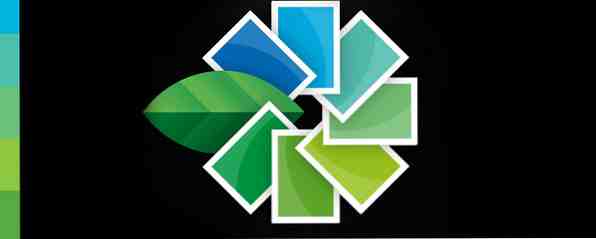
Når Google kjøpte den populære mobilredigeringsappen, Snapseed, var en av de første tingene de gjorde, øks i Mac-versjonen av appen. De nylig gjeninnført Snapsed for desktop-brukere Google Plus tilbyr nå kraftigere bilderedigering for Chrome-brukere Google Plus tilbyr nå mer kraftig bilderedigering for Chrome-brukere Google har nettopp annonsert kraftige nye bilderedigeringsfunksjoner for alle Google+ brukere. Filtre som Vintage, Drama, Retrolux og B & W kan brukes via nettleseren, som kan rammer og tonejusteringer. Les mer, uansett hvilket operativsystem de tilfeldigvis bruker. Den eneste fangsten er at Snapseed nå er nettleserbasert, så lenge du bruker Googles egen nettleser, Chrome.
Ikke bare har Google bundet Snapseed til sitt eget operativsystem, de har også knyttet det til Google+, og kjører funksjonene i det sosiale nettverket som har vist seg å være populært blant noen fotografer. Og det er ingen overraskelse, siden Google+ er stablet med flotte funksjoner for å dele bilder.

Automatisk forbedring
Hvis du ikke vil legge for mye innsats i å korrigere bildene dine, vil du gjerne vite at den autoforbedrende funksjonen fra Snapseed er blitt overført til nettet. I tillegg til å rett og slett automatisk korrigere bildene dine, kan du også finjustere bestemte innstillinger - nemlig lysstyrke, kontrast, metning, skygger, varme og struktur.

Fine Tuning Images
Tune Image: Som det kan forventes med en fotoredigeringstjeneste, må du kunne justere lysstyrken, kontrast og metning av et bilde. Med Tune Image-funksjonen kan du bare gjøre det, i tillegg til å justere varmen og skyggene i bildet.

Selektiv justering: Dette er en av Snapseds beste funksjoner - muligheten til å justere lysstyrken, kontrasten og metningen av bestemte punkter i bildet. Du begynner med å legge til en “kontrollpunkt.” Klikk på + -knappen, og pek på stedet på bildet du vil justere. Etter å ha klikket, bør du se en meny med fire alternativer. Pilene lar deg justere rekkevidden i bildet som vil bli påvirket av endringene dine. De tre andre knappene - B, C, S - lar deg justere lysstyrken, kontrasten eller metningen.
Når du har valgt innstillingen du vil justere, kan du bare sveipe musen til høyre for å øke innstillingen. Swiping til venstre reduserer den.

detaljer: Med denne innstillingen kan du justere "Skarphet" på bildet ditt, eller gi enda mer detaljer i bildet ved hjelp av innstillingen Struktur.

Beskjær og roter: Den endelige av de grunnleggende innstillingene lar deg beskjære bilder med forhåndsinnstilte dimensjoner, inkludert 1: 1, 4: 3, 16: 9 og mer. Du kan også skifte avlingingsboks mellom landskap eller portrett. I tillegg til å rotere bildene dine høyre eller venstre, er en annen nøkkelfunksjon som Snapseed tilbyr brukere muligheten til å rette bilder. Dette er veldig nyttig for å korrigere de bildene som er nesten perfekte, lagre litt tilt når den ble skutt.

filtre
Som det kan forventes, må noen bilderedigeringstjenester komme med forhåndsinnstilte filtre, og Snapsed-filtre gjør absolutt ikke skuffe. Det er seks filtre å velge mellom.
- 'Drama'filter gir en nesten HDR-lignende kvalitet til bildene dine, men er litt mer subtil og realistisk.
- Senterfokus lar deg velge en sirkel i bildet ditt og slør rundt det.
- Årgang gir bildene dine en gammeldags følelse til dem, og kommer med justerbar vignettering. På datamaskinen kan du også velge mellom ulike stiler og justere fargetynet til ditt vintagefilter.
- Retrolux, Snapsed's nylig lagt til filter, har også en vintage følelse til det, men det kommer med ro og riper og lyslekkasje. På Google+ er det mange små tweaks du kan velge mellom - forskjellige lekkemønstre, forskjellige stiler og farger.
- Svart og hvit Du kan ikke bare lage flotte svarte og hvite bilder, du kan også justere lysstyrke og kontrast i denne innstillingen, og velge mellom seks ulike stiler.
- Tilt-Shift gjør akkurat det som står på etiketten. Du kan bruke denne funksjonen til å opprette flotte tilt-shifter der i Google+.
Til slutt kan du også velge mellom 21 forskjellige rammer for å jazz opp bildene dine.
Mobil eller nettleser?
En viktig forskjell mellom mobil- og nettleserversjonene av Snapseed er at hver innstilling i nettleserversjonen leveres med forhåndsinnstillinger. For eksempel i "Tune Image" -funksjonen er det seks forhåndsinnstillinger: nøytral, pop, løft, humøraktig, bleket og mørkt.

I mobilappen kan du bare finjustere kontrast og fargekorrigering. To ekstra innstillinger du kan justere i nettleseren, er å redusere støyreduksjon og legge til vignetter på bildene dine.
Når det gjelder Tune Image-funksjonen, erstattes mobilappens hvitbalanse og atmosfære med skygger og varme, noe som er litt skuffende. Atmosfæren funksjonen hjelper virkelig å gi bildet ditt litt mer dybde, mens varmen er litt flatt. Skyggefunksjonen i nettleseren er imidlertid et flott tillegg, og bidrar til å gjøre subtile, men nødvendige endringer i bildene dine.
Beskjærefunksjonen er nesten identisk. Den eneste forskjellen er at i mobilappen er det den ekstra avgrensdimensjonen på 7: 5 som ikke er tilgjengelig i nettleserversjonen. Selektiv justering, detaljer og "kreative justeringer" er identiske med mobilappen, lagre forhåndsinnstillingene som er nevnt tidligere.
For å finne ut mer om hvordan du bruker Snapseed i nettleseren, sjekk ut Googles støtteside. Og hvis du ikke allerede er kjent med mobilversjonen av appen, vær sikker på å sjekke ut vår gjennomgang av Snapseed for Android Snapsed Kombinerer kraft med eleganse for en nydelig bilderedigeringserfaring [Android] Snapseed kombinerer kraft med eleganse for et nydelig bilde Redigerer opplevelse [Android] Redigering av bilder på en smarttelefon eller nettbrett er morsomt, men det er oftere enn ikke en tunghendt prosess. Siden du har en liten skjerm til å jobbe med, lar de fleste bildeditorer deg ikke å lage finkornet ... Les mer .
Hva synes du om å bruke Snapsed i Google+? Tror du det er Googles forsøk på å trekke flere mennesker inn i sitt sosiale nettverk? Gi oss beskjed i kommentarene.
Utforsk mer om: Google Chrome, Google Plus, Fotografi.


